在数字时代,直播已成为连接观众与内容创作者的重要桥梁,想要留住直播中的每一个精彩瞬间,录屏工具不可或缺。今天,我们就来分享一份自制教程,介绍三款实用的录屏方法,需要的朋友抓紧来看看吧~

方法一:嗨格式录屏大师
特点:专业级的高清录制体验
嗨格式录屏大师是一款集屏幕录制、视频编辑于一体的专业软件,支持多种录制模式,包括全屏、区域、游戏等,同时提供高清画质与流畅录制体验,是直播录屏的优选工具。
打开软件后,根据需求选择合适的录制模式,如全屏录制,并调整视频格式、清晰度、帧率等参数。对于直播录屏,推荐选择高清画质和适当的帧率以保证视频的质量。
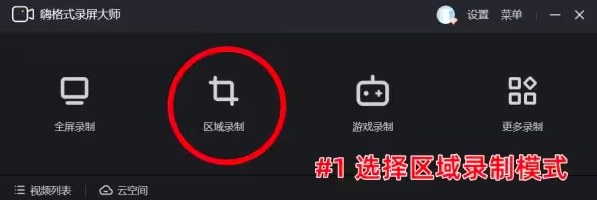
点击“REC”按钮开始录制直播内容,录制完成后,点击停止按钮,视频将自动保存至指定文件夹。
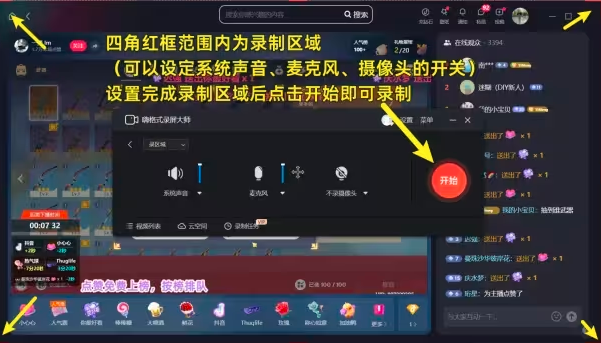
方法二:OBS Studio
特点:开源免费的强大直播录制工具
OBS Studio是一款免费且开源的直播录制软件,不仅支持高清视频录制,还具备强大的场景切换、滤镜添加、音频混音等功能,是众多主播和创作者的首选。
打开OBS在“场景”中添加一个新场景,并在“来源”中添加需要录制的直播源,在“设置”中调整视频和音频编码、比特率等参数,确保录制质量。

准备就绪后,点击“开始录制”按钮即可开始录制直播内容。录制完成后,通过OBS的导出功能保存视频文件。

方法三:系统自带录屏功能
特点:简单快捷的选择
Windows 10及更高版本和macOS系统均自带了录屏功能,无需额外安装软件即可实现快速录屏。这些系统自带的录屏工具虽然功能相对简单,但足以满足基本的录屏需求。
按下Win+G键打开游戏栏,在游戏栏中,你可以选择是否录制麦克风声音、是否显示摄像头画面等。同时,你可以设置录制区域为全屏或特定窗口。
点击“录制”按钮开始录制直播内容,录制过程中,你可以通过游戏栏控制录制状态。录制完成后,视频将自动保存在系统指定的文件夹中。
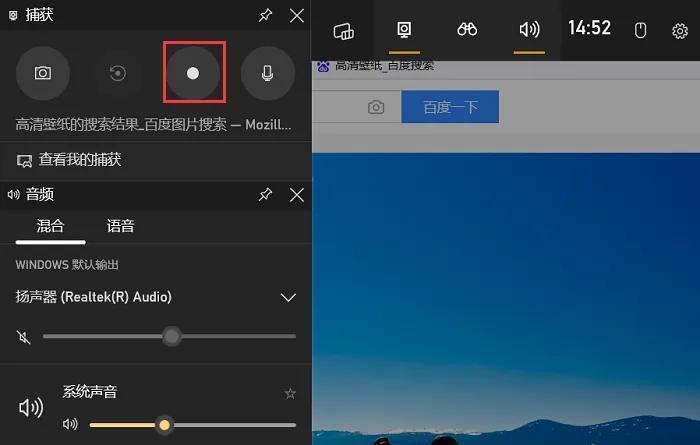
无论是追求专业级录制效果的嗨格式录屏大师,还是开源灵活的OBS Studio,或是系统自带的简单快捷录屏功能,都能帮助你轻松实现直播录屏。选择适合自己的工具,一键记录直播中的精彩瞬间吧!






















 2735
2735

 被折叠的 条评论
为什么被折叠?
被折叠的 条评论
为什么被折叠?








